Jako gracz Minecrafta, być może widziałeś niestandardowe obrazy wykonane przez innych graczy i zastanawiałeś się, jak możesz stworzyć własne, niepowtarzalne obrazy.

Na szczęście jest to stosunkowo łatwe. Wykonując kilka prostych kroków, możesz stworzyć własny, niestandardowy obraz, który możesz wprowadzić do swojego świata Minecraft.
Przyjrzyjmy się, jak w kilku prostych krokach dodać do gry własne, niestandardowe obrazy. Czytaj dalej i dowiedz się, jak sprawić, by Twój dom w Minecraft był wyjątkowy i niezapomniany.
Jak zrobić niestandardowe obrazy w Minecrafcie
Zanim przejdziemy do części poradnikowej, musimy wyjaśnić, co musisz zrobić.
Minecraft ma 26 dostępnych obrazów, których możesz użyć do udekorowania swoich budynków w grze. Najmniejsze to 16×16 pikseli, zajmując tylko jeden blok, a największe 64×64 piksele, obejmujące 4×4 bloki.
Jeśli chcesz dodać niestandardowy obraz do swojego serwera Minecraft, będziesz musiał zastąpić jeden lub wszystkie oryginalne obrazy nowymi obrazami. Proces wymaga odnalezienia folderu aplikacji na komputerze i zastąpienia grafiki przed wejściem do gry. Gdy to zrobisz, przy następnym uruchomieniu gry będziesz mógł wybrać i wykorzystać nowo przesłane obrazy.
Będziesz potrzebować oprogramowania do ekstrakcji, takiego jak WinRAR, a także wybranego oprogramowania do edycji zdjęć. Możesz dodać dowolny obraz lub zdjęcie, a także możesz tworzyć obrazy w grze, a następnie zrzuty ekranu jako zdjęcia do dodania później.
Znajdź odpowiedni folder
Aby rozpocząć proces, najpierw musisz znaleźć folder o nazwie „% appdata%”. Następnie znajdź aplikację Minecraft i wybierz folder z wstępnie zaprojektowaną grafiką dostępną w grze.

Aby to zrobić, wykonaj następujące kroki:
- wciśnij Wygraj+R.
- Wchodzić %dane aplikacji% do pudełka i uderz Wchodzić.

- Twój folder AppData zostanie teraz otwarty. Wybierz folder o nazwie Roaming. (Folder może znajdować się w innym miejscu, więc możesz wpisać „Roaming” w oknie Uruchom, aby przejść do niego bezpośrednio.)
- Otwórz folder i wybierz minecraft.jar teczka. Kliknij prawym przyciskiem myszy, wybierz Otwierać z, a następnie wybierz WinRAR lub inne oprogramowanie do rozpakowywania.

- Znajdź i wybierz Sztuka teczka. Znajdziesz tam pojedynczy plik o nazwie kz.png.

- Kopiuj plik na pulpit.
- Otwórz skopiowany plik w programie do edycji zdjęć.
- Zobaczysz plik z różowymi kostkami reprezentującymi kostki w grze. Chwyć obraz, który chcesz dodać, i umieść go na dowolnym istniejącym obrazie w samym pliku. Zmień rozmiar obrazu, aż będzie miał taki sam rozmiar jak oryginalny obraz, który chcesz zastąpić.

- Zapisz nowy kz.png obraz, który utworzyłeś i zastąp oryginalny plik w Sztuka folder z poprzednich kroków.

- Ponownie otwórz nowe kz.png plik, aby sprawdzić, czy obraz jest nadal zastępowany.
- Uruchom Minecraft i umieść obraz, który dodałeś w grze.
Możesz powtórzyć ten sam proces dla wszystkich obrazów, aby zastąpić oryginalną grafikę własnymi zdjęciami, obrazami lub rysunkami.
Twórz niestandardowe obrazy w grze
Jeśli chcesz, możesz tworzyć zrzuty ekranu w grze i używać ich jako nowej grafiki.
Możesz tworzyć obiekty w grze, robić zrzuty ekranu i dodawać je do oryginalnego pliku „kz.png” jako zamiennik obrazów stockowych.
Proces jest taki sam jak ten powyżej, ale zamiast dodawać obrazy z Internetu lub własne zdjęcia, musisz znaleźć folder „zrzuty ekranu” w pliku gry i dodać obrazy z tego miejsca. Możliwości są nieograniczone, więc możesz pokazać światu, jak bardzo jesteś kreatywny.
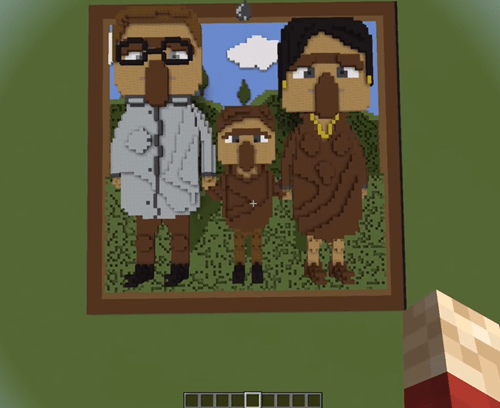
Stworzenie niestandardowego scenariusza, z którego później możesz zrobić zrzut ekranu, zajmuje trochę czasu, ale nagroda będzie tego warta.
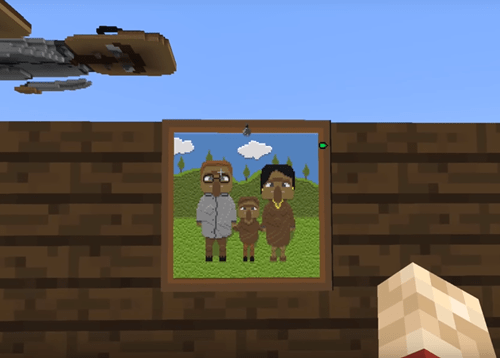
Spraw, aby Twój świat Minecraft był wyjątkowy
Obrazy zostały wprowadzone kilka lat po wydaniu gry, a zapotrzebowanie na niestandardowe obrazy pojawiło się niemal natychmiast.
Funkcja dostosowywania stała się dostępna wkrótce potem. Możesz przesłać dowolne zdjęcie, aby tworzenie w grze było zabawne i ekscytujące. Ostatnie aktualizacje umożliwiły również dodawanie filmów. Wypróbuj ten proces samodzielnie i stwórz fajne środowiska, które inni gracze będą mogli odkryć.
Czy kiedykolwiek próbowałeś dodawać własne obrazy do Minecrafta? Opowiedz nam o tym w sekcji komentarzy poniżej.




